พร้อมหรือไม่: วิธีเช็ด mods โดยไม่สูญเสียความคืบหน้าทั้งหมด
พร้อมหรือไม่: คู่มือที่ครอบคลุมในการลบ mods
ชุมชน Modding ของ Ready หรือไม่เสนอการปรับปรุงมากมาย แต่ MODs ยังสามารถแนะนำความไม่มั่นคงและป้องกันผู้เล่นหลายคนด้วยผู้เล่นที่ไม่ได้ปรับ คู่มือนี้ให้รายละเอียดวิธีลบ mods ทั้งหมดออกจากเกมของคุณอย่างสมบูรณ์
การลบ mods: คู่มือทีละขั้นตอน
โดยไม่คำนึงถึงวิธีการ modding ของคุณ (Nexus Mod Manager, Mod.io หรือการติดตั้งด้วยตนเอง) ทำตามขั้นตอนเหล่านี้เพื่อลบ MOD ที่สมบูรณ์:
- ยกเลิกการสมัคร: เปิดตัวหรือไม่ ในเมนู mod ในเกมให้ยกเลิกการสมัครจาก mods ที่ใช้งานอยู่ทั้งหมด สิ่งนี้จะช่วยป้องกันการโหลดอีกครั้งหลังจากการลบ ปิดเกม
- การลบไฟล์ Steam: เปิดไอน้ำคลิกขวาหรือไม่อยู่ในไลบรารีของคุณเลือกคุณสมบัติจากนั้นติดตั้งไฟล์และเรียกดูในที่สุด สิ่งนี้เปิดไดเรกทอรีของเกม
- ค้นหาและลบ paks: นำทางไปที่พร้อมหรือไม่ เนื้อหา> paks ลบ ทุกอย่าง ภายในโฟลเดอร์ PAKS จากนั้นลบโฟลเดอร์ Paks เอง
- ลบ LocalAppData Paks: กด Windows+R พิมพ์
%localAppData%และกด Enter ค้นหาโฟลเดอร์พร้อมหรือไม่จากนั้นนำทางไปที่ พร้อมหรือไม่ บันทึก> PAKS ลบโฟลเดอร์ Paks ที่นี่เช่นกัน - ตรวจสอบไฟล์เกม: คลิกขวาหรือไม่อยู่ใน Steam ไปที่คุณสมบัติ> ไฟล์ที่ติดตั้ง> ตรวจสอบความสมบูรณ์ของไฟล์เกม สิ่งนี้ทำให้มั่นใจได้ว่าการติดตั้งที่สะอาด
- การติดตั้งเพิ่มเติมอีกครั้ง: สำหรับการเริ่มต้นใหม่อย่างสมบูรณ์ (แนะนำถ้าคุณไม่ได้วางแผนที่จะใช้ mods อีกครั้ง) พิจารณาติดตั้งเกมใหม่
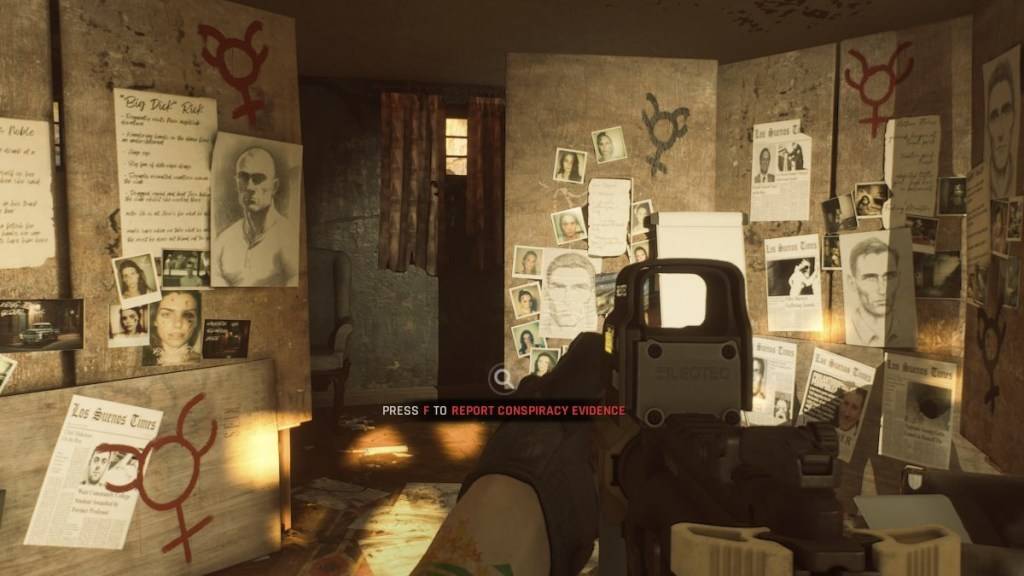
ทำไมต้องลบ mods?
ในขณะที่ mods ปรับปรุงการเล่นเกมพวกเขายังสามารถทำให้เกิด:
- ข้อผิดพลาดและความผิดพลาด: mods ที่สร้างจากชุมชนบางครั้งสามารถแนะนำข้อบกพร่องและความไม่แน่นอน การลบ mods ทั้งหมดและติดตั้งใหม่มักจะแก้ไขปัญหาเหล่านี้
- ความเข้ากันได้ของผู้เล่นหลายคน: mods ป้องกันการเล่นกับเพื่อนที่ไม่ได้ติดตั้ง mods เดียวกัน การลบ mods ช่วยให้มั่นใจได้ถึงประสบการณ์ผู้เล่นหลายคนที่ไร้รอยต่อ
พร้อมหรือไม่พร้อมใช้งานแล้วสำหรับพีซี
บทความล่าสุด



![Taffy Tales [v1.07.3a]](https://imgs.anofc.com/uploads/32/1719554710667e529623764.jpg)



























